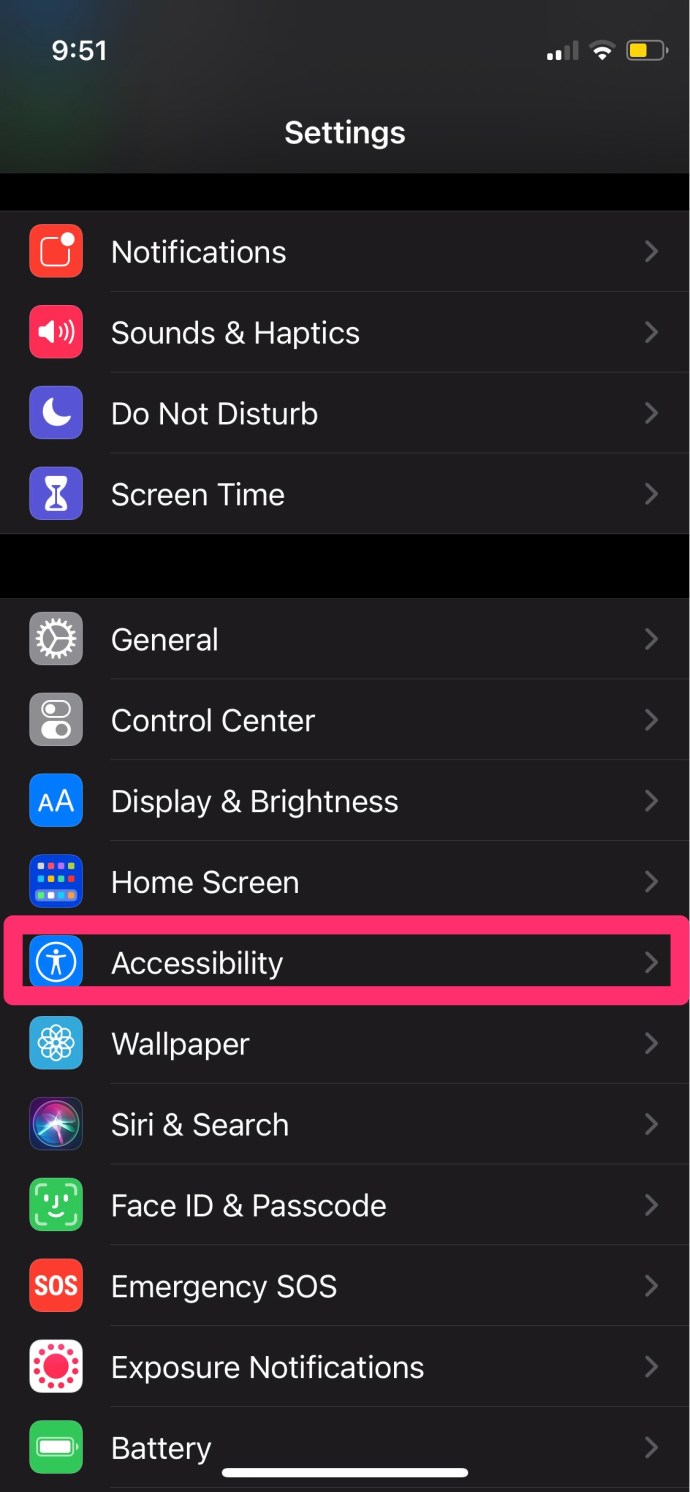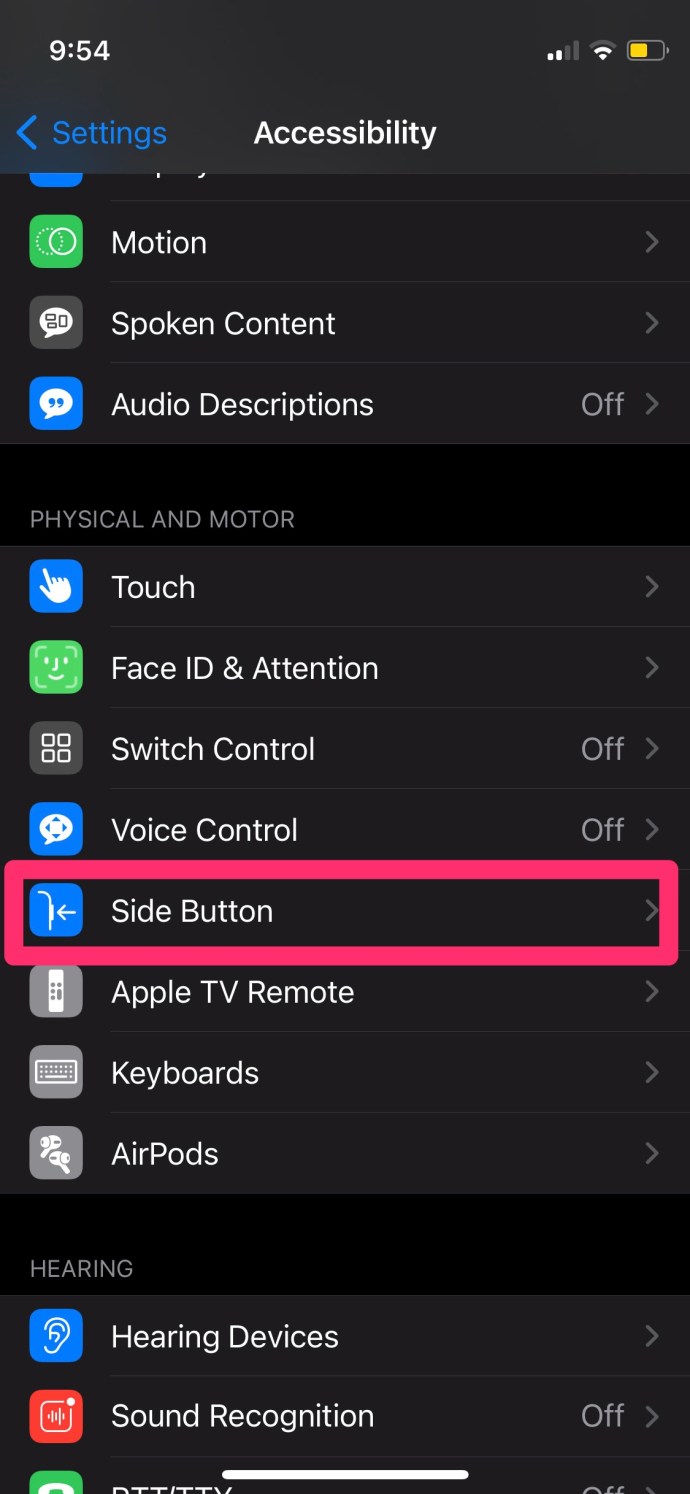การควบคุมด้วยเสียงเป็นคุณสมบัติที่ยอดเยี่ยม แต่ก็มีข้อเสียเช่นกัน ผู้ใช้บางคนบ่นว่าโทรหาคนอื่นโดยไม่ได้ตั้งใจเมื่อฝักไม่อยู่ในหู พวกเขาไม่รู้ว่ากำลังโทรออก เป็นเรื่องสนุกและเกมจนกว่าคุณจะโทรหาแฟนเก่าโดยไม่ตั้งใจ

เนื่องจากการควบคุมด้วยเสียงและ Siri ไม่เหมือนกัน คุณสามารถใช้อย่างใดอย่างหนึ่งบนอุปกรณ์ iOS ของคุณ หากคุณชอบ Siri หรือไม่ต้องการการควบคุมด้วยเสียงเมื่อใช้ AirPods นี่คือสิ่งที่คุณสามารถทำได้
การปิดการควบคุมด้วยเสียงสำหรับ AirPods
หากคุณไม่ได้ใช้ Siri แต่ยังคงประสบปัญหากับการกระทำที่ไม่ต้องการในโทรศัพท์และ AirPods ของคุณ คุณควรตรวจสอบว่าการควบคุมด้วยเสียงของคุณเปิดอยู่หรือไม่ การปิดใช้งานคุณลักษณะนี้ค่อนข้างง่าย และคุณทำได้จากอุปกรณ์ iOS ของคุณ
- ปล่อย "การตั้งค่า" บนโทรศัพท์ iOS ของคุณ
- เลือก “การเข้าถึง”
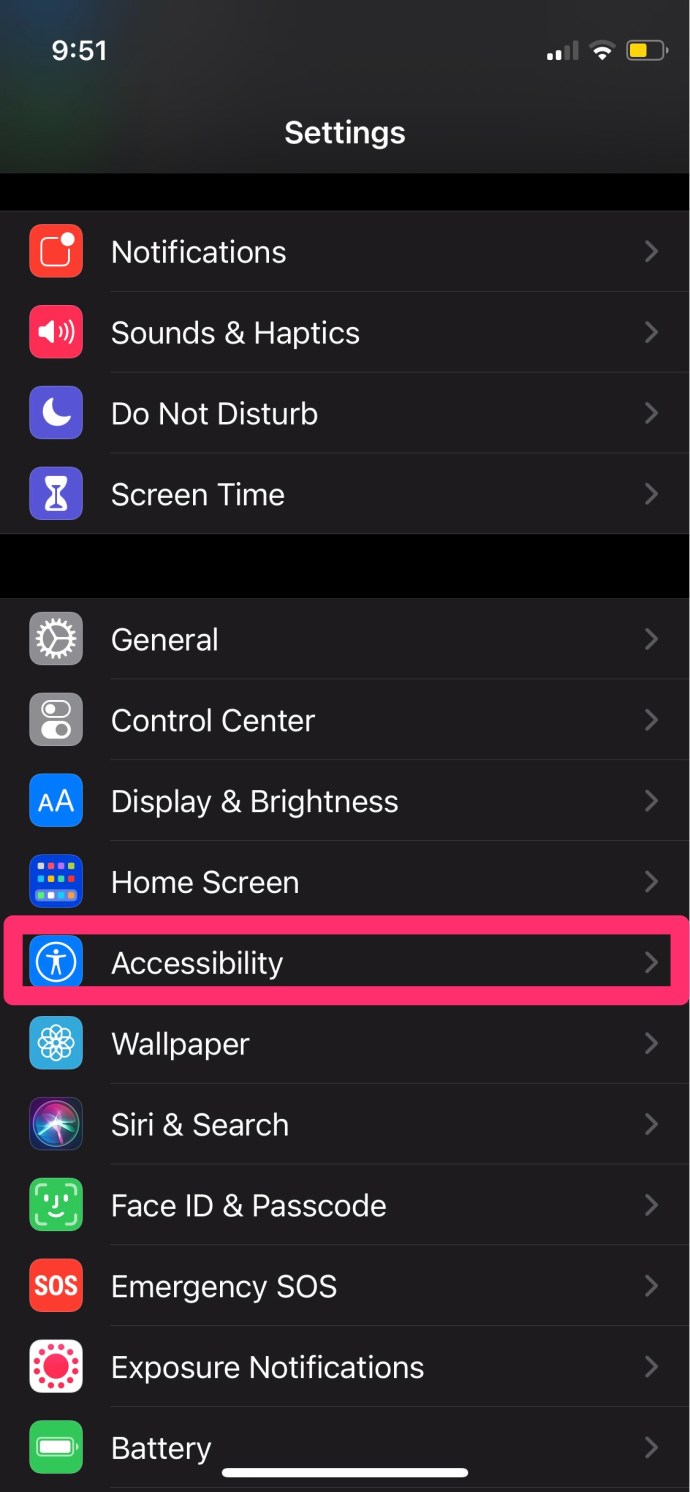
- แตะหรือเลือก "บ้าน" ปุ่มบน Android หรือ iOS (หรือปุ่มด้านข้างสำหรับบางรุ่น )
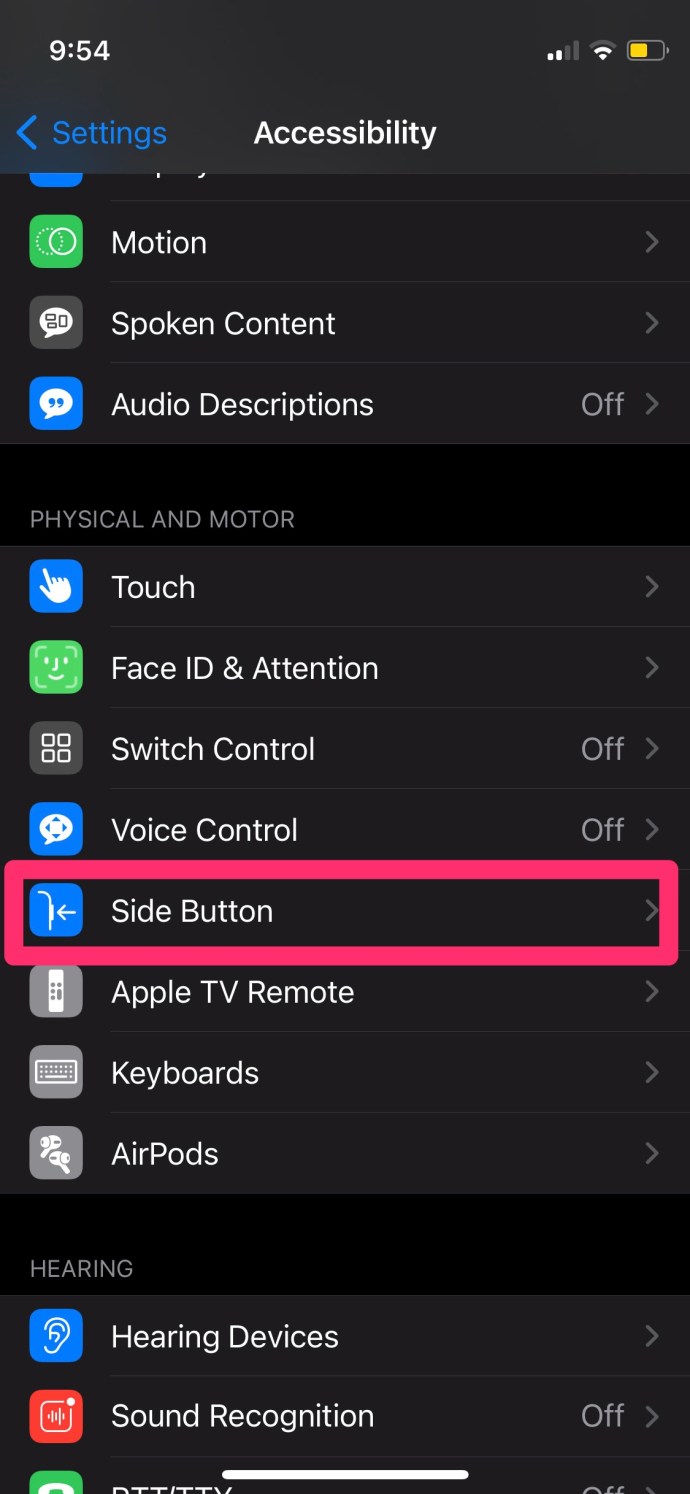
- การควบคุมด้วยเสียง อยู่ภายใต้ “กดค้างไว้เพื่อพูด”
- เลือกระหว่าง “สิริ”“การควบคุมด้วยเสียง” หรือ "ปิด."
สังเกตว่า Siri ต้องการการเชื่อมต่ออินเทอร์เน็ต ทำงานได้อย่างถูกต้องในขณะที่ การสั่งการด้วยเสียงช่วยให้คุณจัดการ AirPods ของคุณได้เมื่อไม่มีการเข้าถึงเครือข่าย.

ปิดการใช้งาน Siri บน AirPods ของคุณ
บางทีคุณอาจมีปัญหากับการแตะสองครั้งที่ AirPods ของคุณหรือไม่ คุณต้องการให้พวกเขาเล่นและหยุดเพลงชั่วคราวแทนการเรียก Siri หรือไม่? นี่คือสิ่งที่ต้องทำ
- นำ AirPods ออกจากเคสและเชื่อมต่อกับโทรศัพท์ของคุณ
- เปิด "การตั้งค่า."
- เปิด "บลูทู ธ."
- เลื่อนดู “อุปกรณ์ของฉัน” และค้นหา AirPods
- แตะสีน้ำเงิน "ผม" ไอคอนทางด้านขวาเพื่อเปิดการตั้งค่า AirPods
- เลื่อนลงไปที่ “แตะสองครั้งที่ AirPod” และแตะเพื่อเปิด
- แตะหนึ่งในพ็อดเพื่อดูตัวเลือก: “Siri, เล่น/หยุดชั่วคราว, เพลงถัดไป, เพลงก่อนหน้า, ปิด”
- เลือกตัวเลือกที่ไม่ใช่ Siri
โปรดทราบว่าถ้าคุณเลือก "ปิด," คุณจะต้องใช้โทรศัพท์เพื่อดำเนินการใดๆ เหล่านี้ นอกจากนี้ AirPods รุ่นที่ 1 ไม่มีตัวเลือกในการเปิดใช้งาน Siri ด้วยการพูดว่า "หวัดดี Siri" คุณสามารถเรียกเธอได้โดยการแตะสองครั้งที่พ็อดหนึ่งอันเท่านั้น นั่นคือเว้นแต่คุณจะปิดการใช้งานตัวเลือก
AirPods และ AirPods Pro รุ่นที่ 2 ซึ่งเปิดตัวในปี 2019 ได้แนะนำการอัปเดตเกี่ยวกับเทคโนโลยีผู้ช่วยเสียง คุณสามารถเปิดใช้งาน Siri แบบแฮนด์ฟรี แค่พูดว่าหวัดดี Siri ก็เพียงพอแล้ว เธอก็พร้อมจะรับฟังคำขอของคุณ คุณสามารถทำสิ่งต่างๆ มากมายที่เกี่ยวข้องกับ AirPods ของคุณ คุณสามารถเล่นเพลย์ลิสต์เฉพาะ ควบคุมระดับเสียง ข้ามเพลง เล่นเพลงก่อนหน้า หยุดชั่วคราวและเล่นเพลงต่อ ตรวจสอบว่าแบตเตอรี่ AirPods ของคุณมีอายุการใช้งานเท่าใด และอื่นๆ

การตั้งค่า AirPods อื่นๆ
เมื่อคุณเปิดการตั้งค่า AirPods คุณอาจพบสิ่งอื่นที่คุณต้องการปรับ
คุณสามารถเปลี่ยนชื่อพ็อดได้หากต้องการให้เป็นส่วนตัวมากขึ้น
การตรวจจับหูอัตโนมัติช่วยให้คุณสามารถเปลี่ยนเส้นทางเสียงที่เล่นบนโทรศัพท์ของคุณไปยัง AirPods ได้ทันทีที่คุณใส่เข้าไปในหู หากคุณไม่ต้องการให้สิ่งนี้เกิดขึ้นและนำไปยัง AirPods ของคุณด้วยตนเอง ให้เลื่อนสวิตช์สลับไปที่ปิด
คุณสามารถเลือก AirPod ที่คุณจะใช้เป็นไมโครโฟนได้ การตั้งค่าเริ่มต้นคือสลับ AirPods โดยอัตโนมัติ นั่นหมายความว่าหูฟังที่อยู่ในหูของคุณจะทำหน้าที่เป็นไมโครโฟน อย่างไรก็ตาม หากคุณเลือก Always Left หรือ Always Right หูฟังเอียร์บัดที่เลือกจะทำหน้าที่เป็นไมโครโฟน แม้ว่าคุณจะใส่กลับเข้าไปในเคสก็ตาม
การควบคุมด้วยเสียงกับ Siri
ทั้ง Siri และ Voice Control มีข้อดีของตัวเอง การควบคุมด้วยเสียงเป็นแอปที่เรียบง่าย และคุณสามารถใช้งานได้โดยไม่ต้องเชื่อมต่ออินเทอร์เน็ต นั่นเป็นเหตุผลหนึ่งที่มีจำนวนจำกัด คุณต้องแน่ใจว่าคุณได้กำหนดคำขอของคุณอย่างชัดเจนเพื่อให้แอปสามารถเข้าใจคุณได้
อย่างไรก็ตาม Siri เป็นผู้ช่วยอัจฉริยะที่สามารถจดจำคำขอได้แม้ว่าคุณจะไม่ได้พูดคำที่แน่นอน แต่นั่นเป็นสาเหตุที่คุณต้องการอินเทอร์เน็ตเพื่อใช้งาน